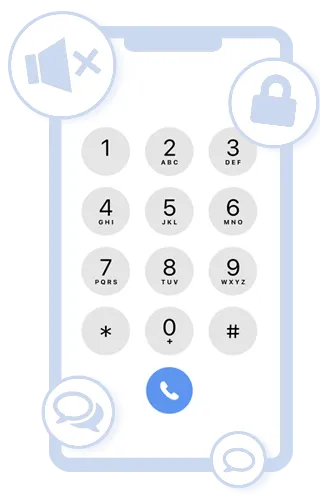電話会議の開催は
簡単3ステップ
会議主催者は、MyBizspeak(マイページ)で “会議ID” を
発行することで電話会議を新規設定できます。
-
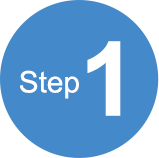
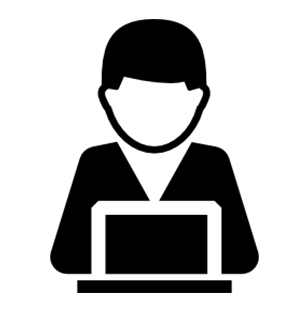
- パソコンやスマホから
MyBizspeak(マイページ)に
アクセス
-

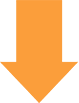
-

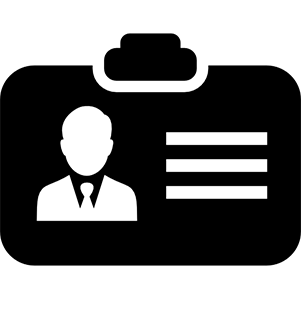
- 会議名を決めて
新規に“会議ID”を発行
-

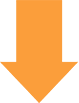
-

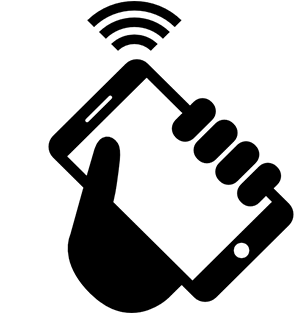
- 参加者に会議の電話番号と
“会議ID”を通知 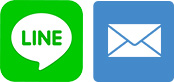
電話会議の参加は
簡単3ステップ
参加者は、会議主催者が発行した共通の “会議ID” を入力して会議に参加します。
-
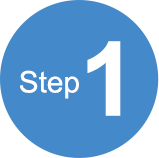
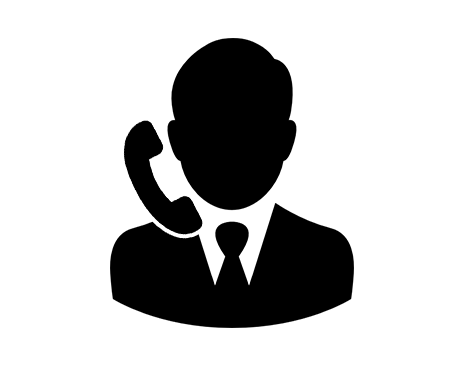
- 会議参加者がアクセス番号へ
電話をかける
-

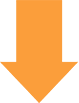
-

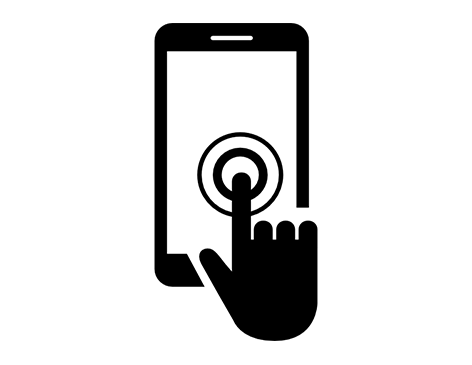
- ガイダンスに従って
会議IDを入力
-

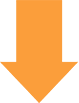
-

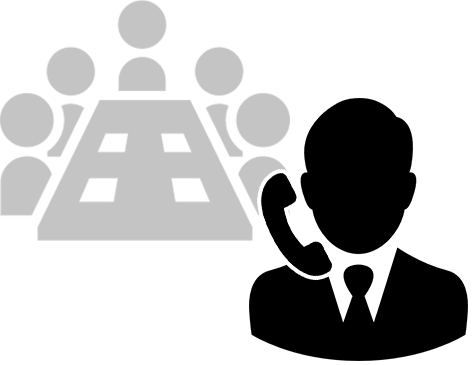
- 会議スタート!ひとつの会議室で
最大20回線がご利用できます。
※ビジネスプランは最大200回線
IRプランは最大500回線
 よくある質問|会議の利用方法
よくある質問|会議の利用方法
よくある質問の一覧
-
会議を開催する前に、予約は必要ですか?
フリープランに予約は必要ありません。回線に空きがあれば、いつでも必要なときに電話会議をご利用頂けます。 なお、確実に回線を確保して利用したい方は、ビジネスプラン、またはIRプランをご利用頂くことで、予約した日時に回線を確保いたします。 -
セミナーの途中で質疑応答のため、参加者の声も聞こえるよう切り替えることはできますか?
はい。 主催者として入室後、質疑応答の時間になったら#4を押すことで参加者も発言(ミュート解除)できる質疑応答モードに切り替えができます。 MyBizspeakにて「参加状況」で表示される「会議操作」を使用すると、クリックするだけで質疑応答モードに切り替えることができます。
MyBizspeak
(マイページ)
ビズスピークにご利用登録されると、 MyBizspeak(マイページ)を利用できるようになります。
MyBizspeak(マイページ)は、パソコンでもスマホからでも、アクセスできます。
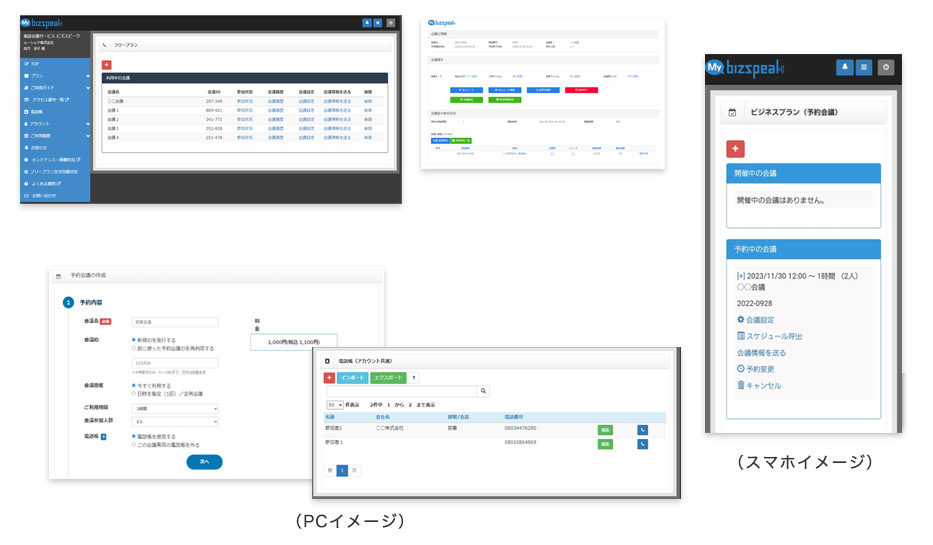
<PCイメージ>
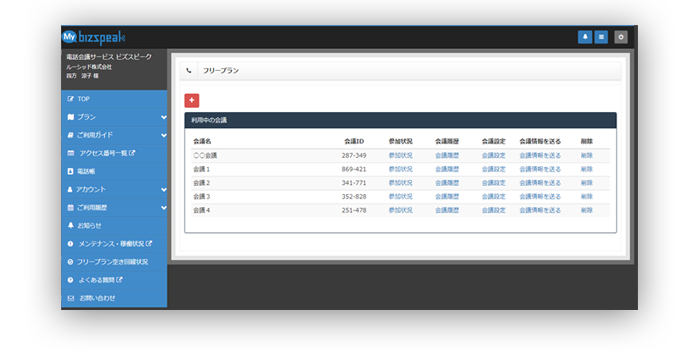
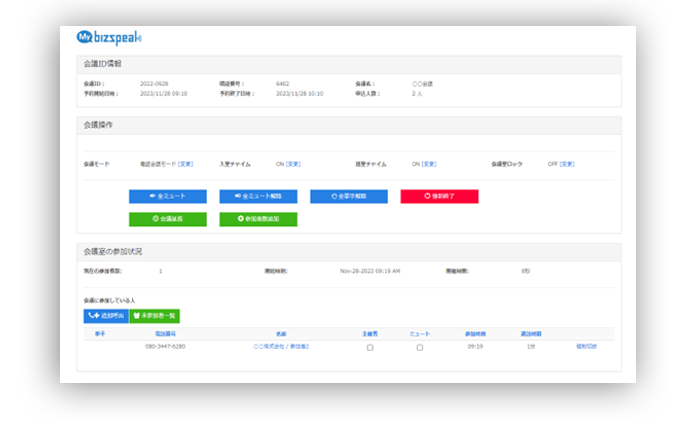
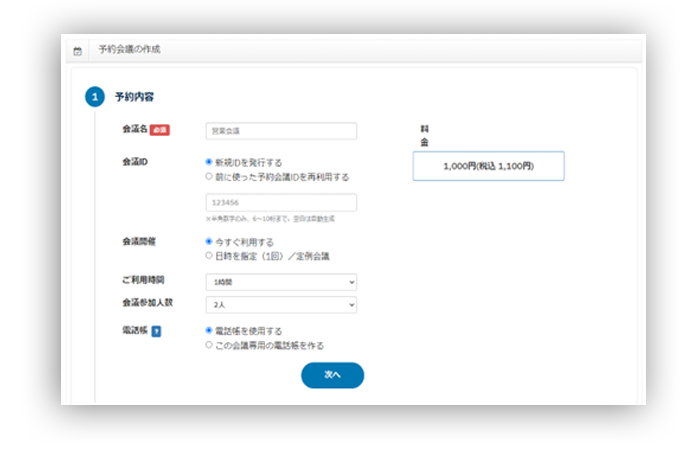
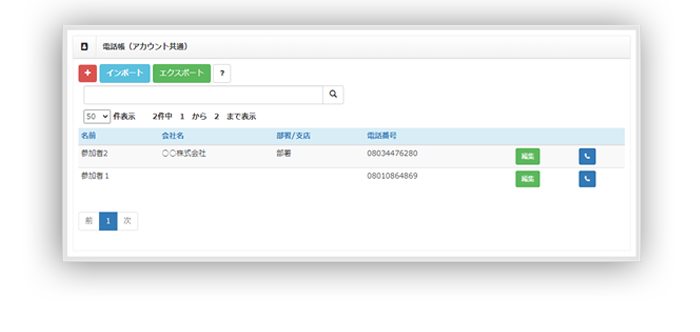
<スマホイメージ>
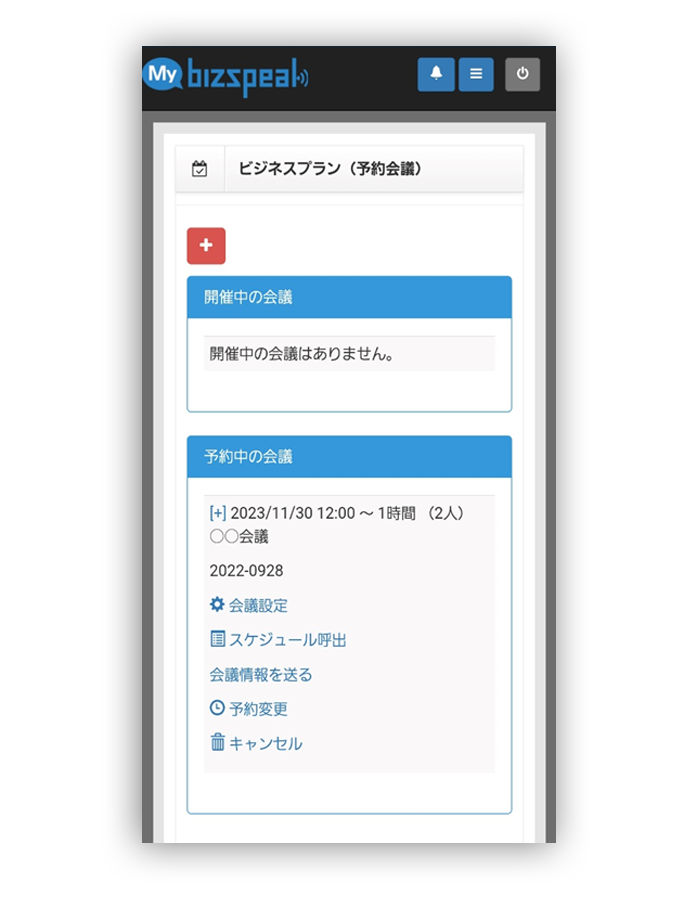
MyBizspeak(マイページ)の機能
・ 会議IDの発行・編集
・ 会議の予約・変更
・ 開催中の会議操作(参加者閲覧 / 会議室ロック / ミュート / 会議モード変更等)
・ 会議録音音源のダウンロード
・ 会議履歴の閲覧 etc.
 よくある質問|会議の利用方法
よくある質問|会議の利用方法
よくある質問の一覧
-
会議に誰が入室したかわかりますか?
標準では入室時にチャイムがなります。また、Mybizspeakでは参加者の電話番号がご確認いただけます。 Mybizspeakにログインしていただき「会議室一覧」の「編集」ボタンから「参加状況」をクリックしてください。 -
質疑応答モードとは何ですか?
主催者以外は一旦ミュートされる会議モードです。 参加者は、#1を押すことでミュートを解除し、発言することができます。
主催者として入室後、#4を押すことで質疑応答モードに切り替えることができます。 MyBizspeakにて「参加状況」で表示される「会議操作」を使用すると、クリックするだけで電話会議モードに切り替えることができます。
ビジネスプランや
IRプランの申込も
マイページから

会議回線を確保しての予約電話会議(ビジネスプラン/IRプラン)もMyBizspeak(マイページ)からお申込み頂けます。
これらのプランをご利用になる場合は、事前に法人契約が必要となります。
ご利用ガイド
スケジュール呼出
- フリー
プラン - ビジネス
プラン - IR
プラン
こんな時に便利!
- 取引先の通話料を負担したい
- 会議開催時刻に参加者が揃わない
- 会議IDを秘匿したい
機能説明
事前に登録した参加者呼出リストに会議の開始時刻に自動で呼び出し(電話)をかけます。
※固定・IP電話(050)=10円(税込11円)/分、
携帯=25円(税込28円)/分
ご利用方法[+][-]
1.「プラン」→「ビジネスプラン」から会議を予約します。

2.「予約会議の作成」画面でオプションサービス→「スケジュール呼出」の
「今すぐ登録する」を選択して会議参加者を登録します。
※会議参加者は後から登録することもできます。
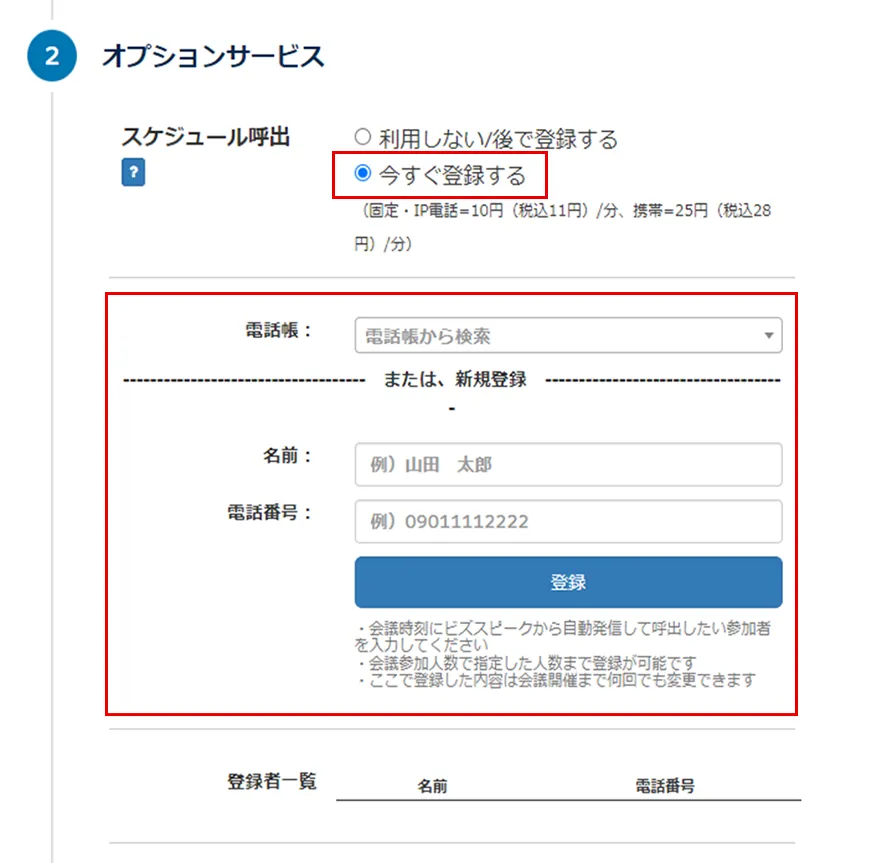
3.開催前の予約会議にスケジュール呼出を追加するには、
予約中の会議一覧の「スケジュール呼出」へ。

4.スケジュール呼出リストに会議参加者を追加します。
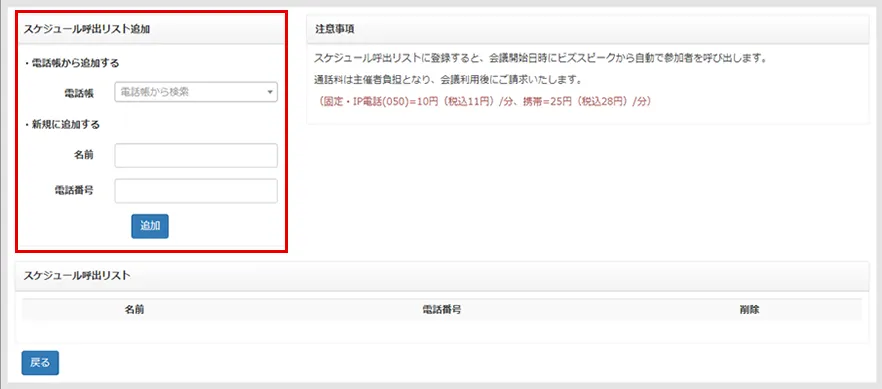
5.会議の開始時刻に自動で呼び出し(電話)がかかります。
6.【会議開催中に】呼び出しに応じなかった、または一度退室した参加者を再度呼び出すには、
開催中の会議一覧の「呼出未参加リスト」へ。

7.「呼出し」ボタンを押して再度呼び出します。
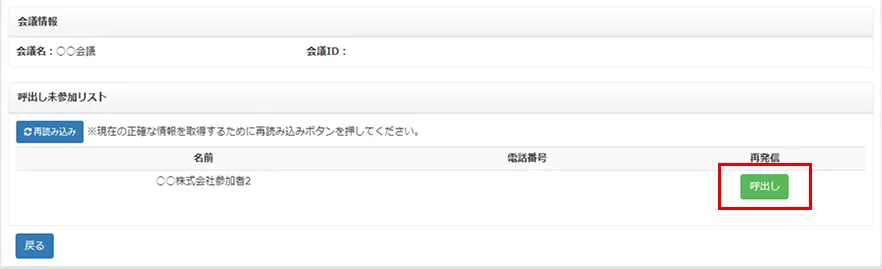
参加者呼出
- フリー
プラン - ビジネス
プラン - IR
プラン
こんな時に便利!
- 会議途中で参加者を追加で呼び出したい
- インタビューの相手や相談者を順番に呼び出して話を聞きたい
機能説明
会議の途中から参加してほしい参加者の呼び出しを行う事ができます。
※固定・IP電話(050)=10円(税込11円)/分、
携帯=25円(税込28円)/分
ご利用方法[+][-]
1.「プラン」→「ビジネスプラン」から会議を予約します。

2.【会議開催中に】開催中の会議一覧の「参加状況」へ。

3.「会議に参加している人」→「追加呼出」から会議参加者を登録して呼び出します。
※登録後すぐに呼出を行います。

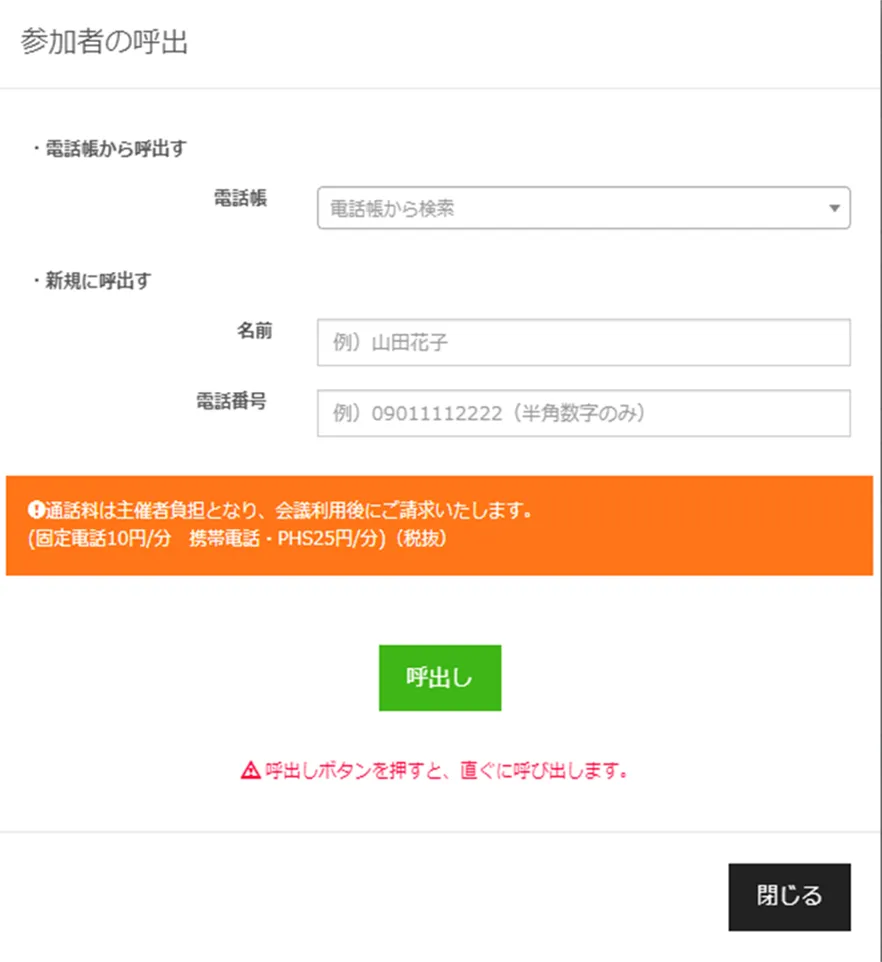
4.呼び出しに応じなかった、または一度退室した参加者を再度呼び出すには、
開催中の会議一覧の「呼出未参加リスト」へ。

5.「呼出し」ボタンを押して再度呼び出します。
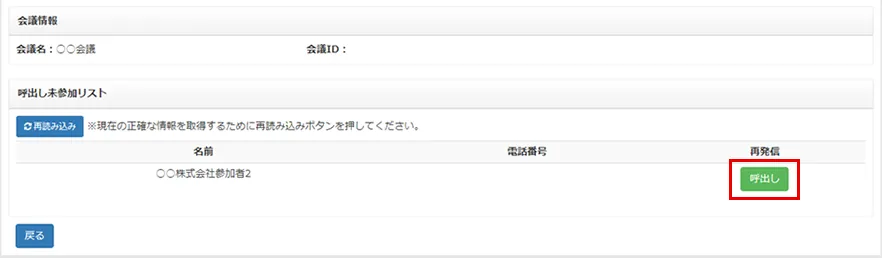
会議中の時間延長
- フリー
プラン - ビジネス
プラン - IR
プラン
こんな時に便利!
- 終了予定時刻になっても会議が終わらない!
機能説明
会議管理画面から「会議延長」で会議時間を30分単位で延長することができます。
- ※延長料金:30分 1人あたり 200円(税込220円)
- ※1回の操作で30分延長します。それ以上の延長を行ないたい場合は、繰り返し「会議延長」を押すことで30分ずつ延長できます。
- ※ほかのお客様のご予約により、会議回線に空きがない場合は、延長ができない場合がございます。
ご利用方法[+][-]
1.【会議開催中に】開催中の会議一覧の「参加状況」へ。

2.画面中央の「会議操作」→「会議延長」ボタンを押します。
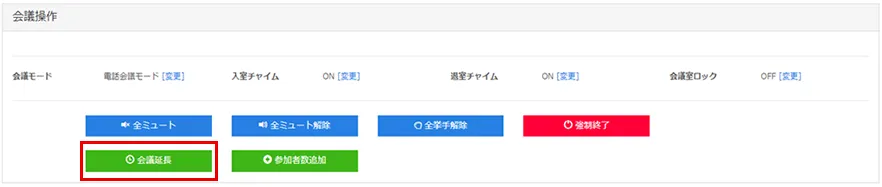
3.「会議ID情報」の予定終了日時が延長されていることを確認してください。

会議中の参加者追加
- フリー
プラン - ビジネス
プラン - IR
プラン
こんな時に便利!
- 急きょ会議参加者が増えた!
機能説明
会議管理画面から「参加者数追加」で会議の途中で予約回線を最大200人まで追加することができます。
- ※参加者追加料金:1時間 1人あたり 400円(税込440円)
- ※ほかのお客様のご予約により、会議回線に空きがない場合は、参加者追加ができない場合がございます。
ご利用方法[+][-]
1.【会議開催中に】開催中の会議一覧の「参加状況」へ。

2.画面中央の「会議操作」→「参加者数追加」ボタンを押します。
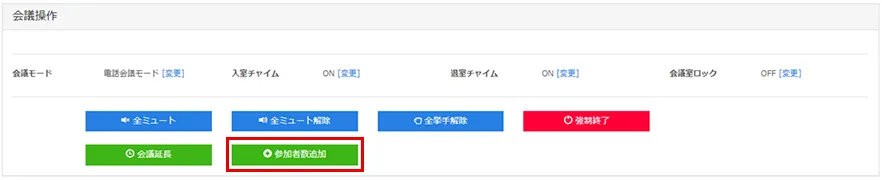
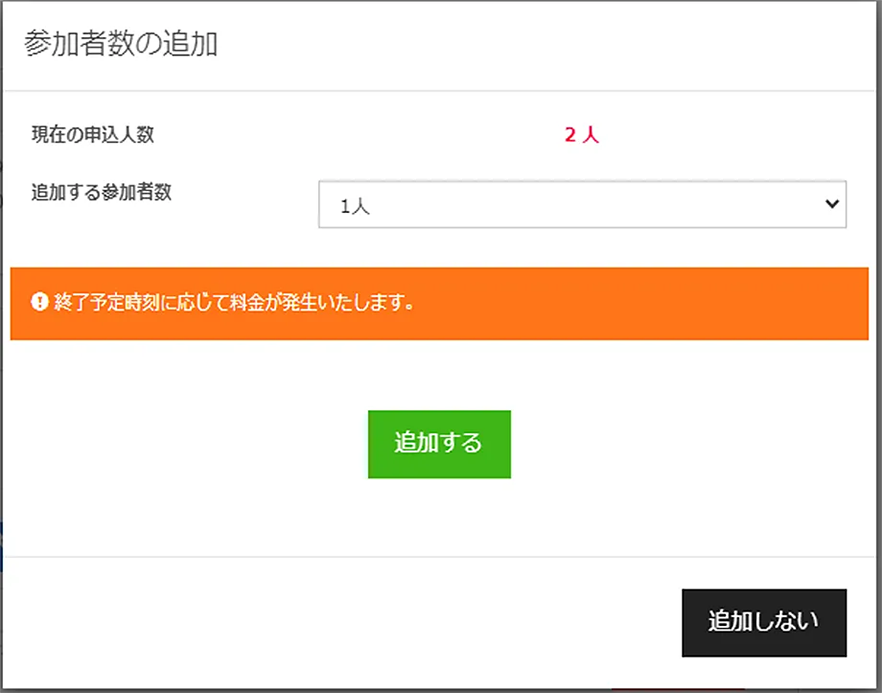
3.「会議ID情報」の申込人数が追加されていることを確認してください。

会議モード
- フリー
プラン - ビジネス
プラン - IR
プラン
機能説明
会議モードを切り替えることで、発言できる参加者を制限したり、雑音が入るのを防いで、スムーズに電話会議を進めることができます。
電話端末からも操作可能な機能です。
ご利用方法[+][-]
電話会議モード
主催者および参加者の全員が発言できる一般的な電話会議モードです。
新規追加・予約した会議IDは電話会議モードに設定されています。
主催者として入室後、#3を押すことで電話会議モードに切り替えることができます。
MyBizspeakにて「参加状況」で表示される「会議操作」→「会議モード」から選択することで電話会議モードに切り替えることができます。
こんな時に便利!
- 参加者全員が発言する定例会議、打ち合わせ
質疑応答モード
主催者以外は一旦ミュートされる会議モードです。
参加者は、#1を押すことでミュートを解除し、発言することができます。
主催者として入室後、#4を押すことで質疑応答モードに切り替えることができます。
MyBizspeakにて「参加状況」で表示される「会議操作」→「会議モード」から選択することで質疑応答モードに切り替えることができます。
こんな時に便利!
- 株主総会の質疑応答
- 大人数の会議で雑音を防ぎたい
プレゼンモード
主催者以外の全参加者をミュートにして会議を行うモードです。
主催者として入室後、#2を押すことでプレゼンモードに切り替えることができます。
MyBizspeakにて「参加状況」で表示される「会議操作」→「会議モード」から選択することでプレゼンモードに切り替えることができます。
こんな時に便利!
- セミナー、研修、プレゼンテーションや説明会
- 礼拝、集会
主催者限定モード
主催者以外の全参加者を待機状態にして会議を行うモードです。
参加者には待機音が再生されます。
MyBizspeakにて「参加状況」で表示される「会議操作」→「会議モード」から選択することで主催者限定モードに切り替えることができます。
こんな時に便利!
- 面接やインタビューなどで、先に主催者だけで話したい
挙手
- フリー
プラン - ビジネス
プラン - IR
プラン
こんな時に便利!
- 大人数なので参加者はミュートしたいが、発言も許容したい
- 株主総会の質疑応答の時間に個別の質問を受け付けたい
- 会議中に多数決を取りたい
機能説明
会議中に電話操作で挙手することができます。
ご利用方法[+][-]
<MyBizspeak(マイページ)>
1.【会議開催中に】開催中の会議一覧の「参加状況」へ。

2.挙手を受け付けることを参加者に通知し、#7を押してもらいます。
3.「会議に参加している人」一覧で挙手している参加者を確認してください。
挙手アイコン横の数字は挙手の順番です。
一覧タイトルの「挙手」をクリックすることで、挙手ステータスに応じた並び替え(ソート)をすることができます。

4.発言を許可する人の挙手アイコンを押して、発言を許可します。

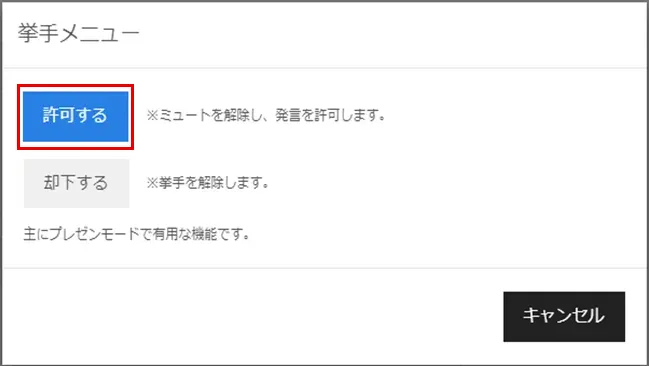
5.発言を却下する場合は、挙手メニューで「却下する」ボタンを押してください。
<電話端末>
1.【会議開催中に】#7を押して挙手します。
2.【会議開催中に】#7を押して挙手を取り下げます。
会議室ロック
- フリー
プラン - ビジネス
プラン - IR
プラン
こんな時に便利!
- 間違って入ってくる参加者を防ぎたい
- 部内共通の会議IDだが、今回の会議内容は参加者以外に聞かれたくない
機能説明
ロックをしないと、会議IDを知っている人は誰でも会議に参加可能です。ロックすることで予定していた参加者以外の新たな入室を制限することができます。
携帯電話・固定電話でも操作可能な機能です。
ご利用方法[+][-]
<MyBizspeak(マイページ)>
1.【会議開催中に】開催中の会議一覧の「参加状況」へ。

2.画面中央の「会議操作」→「会議室ロック」→「変更」へ。
ONを選択して、会議室をロックします。
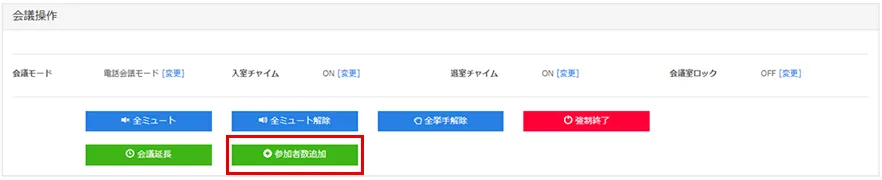
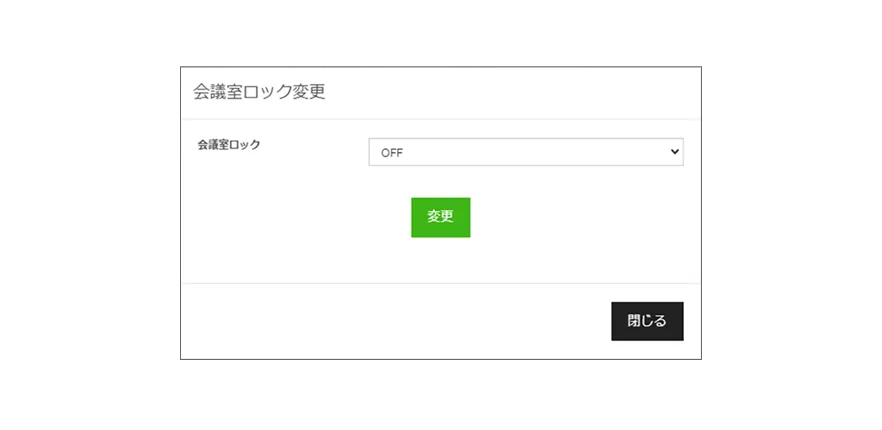
3.「会議操作」→「会議室ロック」→「変更」へ。
OFFを選択して、会議室のロックを解除します。
<電話端末>
1.【主催者として会議開催中に】#5を押して会議室をロックします。
2.【主催者として会議開催中に】#5を押して会議室のロックを解除します。
自己ミュート
- フリー
プラン - ビジネス
プラン - IR
プラン
こんな時に便利!
- 会議に雑音を入れたくない
- 背景音がうるさい
機能説明
電話会議モードやQ&Aモード中に自分をミュート設定/解除できます。
主催者・参加者の両方が利用できます。
ご利用方法[+][-]
1.【会議開催中に】#1を押して自己ミュートします。
2.【会議開催中に】#1を押して自己ミュートを解除します。
会議中の電話操作
- フリー
プラン - ビジネス
プラン - IR
プラン
こんな時に便利!
- マイページを開かずに会議を操作したい
機能説明
電話端末からダイヤルボタン・キーパッド操作で会議を操作できます。
ご利用方法[+][-]
主催者
<電話端末>
- #1ミュートする/ミュート解除する
- #2プレゼンモードに切り替える
- #3電話会議モードに切り替える
- #4質疑応答モードに切り替える
- #5会議をロックする/ロック解除する
- #6会議を強制的に終了する
- #7挙手する/挙手を取り下げる
- ##待機音をOFF/ONにする
参加者
<電話端末>
- #1ミュートする/ミュート解除する
- #7挙手する/挙手を取り下げる
- ##待機音をOFF/ONにする